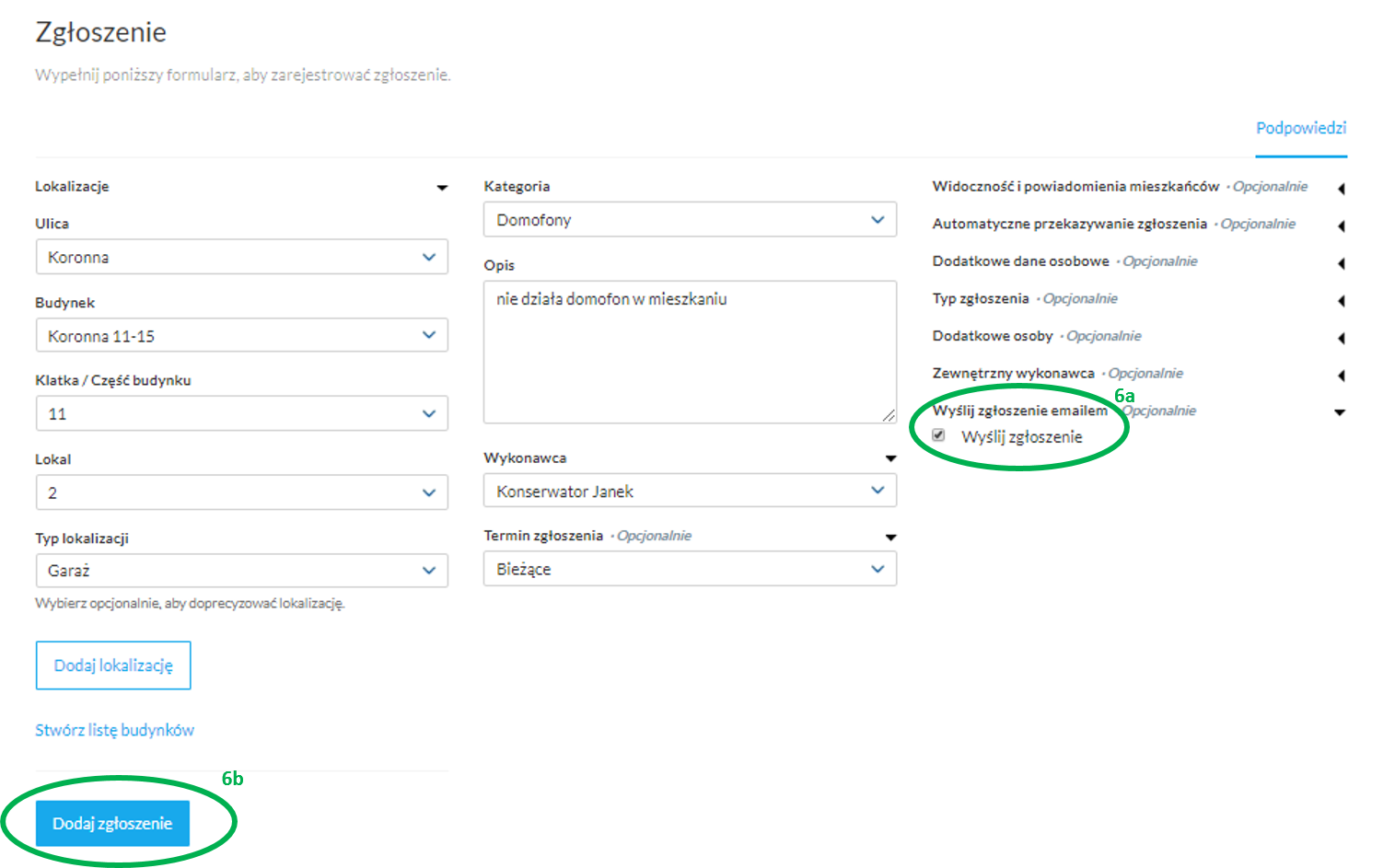Funkcja ta wykorzystywana jest w sytuacji, gdy wykonawca nie korzysta z aplikacji iWykonawca, a chcemy wysłać do niego zgłoszenie z systemu drogą mailową. Na głównej stronie należy kliknąć pole „Dodaj zgłoszenie”:


Następnie proszę wybrać z rozwijanej listy lokalizację: Ulicę (2a), Budynek (2b) i jeżeli usterka dotyczy konkretnej klatki lub lokalu dodatkowo należy wybrać Klatkę/Część budynku (2c)* i Lokal (2d):


* w niektórych przypadkach nie trzeba wybierać klatki/ części budynku, żeby pokazały się lokale, bo jak budynek ma do siebie przypisane lokale, to automatycznie wyskakuje nam lista rozwijana lokali przypisanych do budynku i wtedy nie ma do wybory pola „Klatka/Część budynku”
Proszę wybrać Kategorię Usterki (3a) i dodać Opis (3b). W przypadku jeżeli jest potrzeba dodania jakichkolwiek danych osobowych (np. imię i nazwisko lokatora, numer telefonu) prosimy o postępowanie wg instrukcji: Pracownicy – Dodatkowe dane osobowe

4. Następnie proszę wybrać z rozwijanej listy Wykonawcę
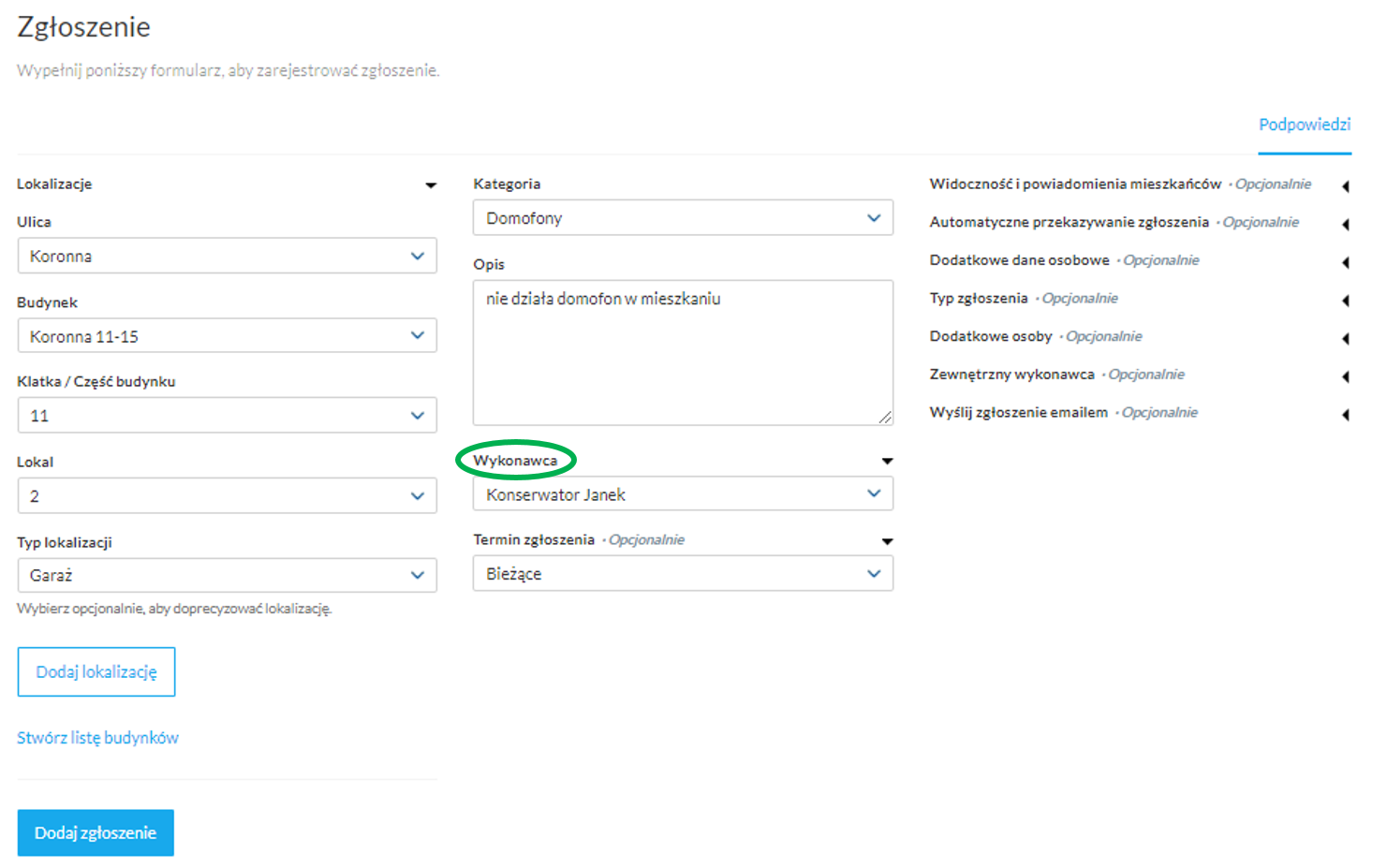
5. Należy kliknąć na strzałkę przy opcji „Wyślij zgłoszenie emailem”:
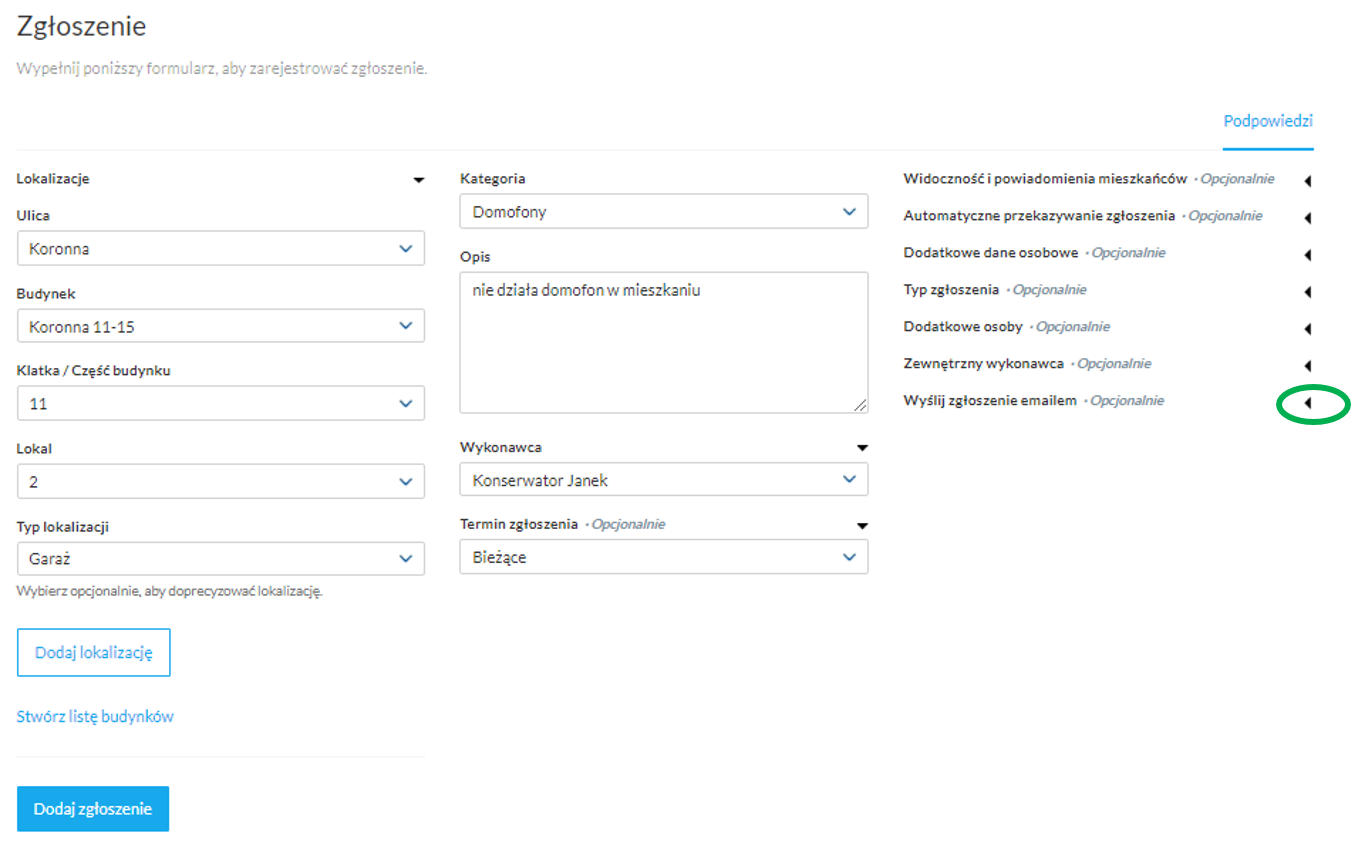
6. Po rozwinięciu strzałki należy zaznaczyć opcję „Wyślij zgłoszenie” (6a) i kliknąć na przycisk „Dodaj zgłoszenie” (6b)